En tant qu'utilisateur Windows, vous pouvez rencontrer l'erreur « Impossible de démarrer Microsoft Outlook » lorsque vous sélectionnez le programme dans le menu Démarrer. L'utilisation d'Outlook en échec est un problème majeur car vous ne pouvez pas accéder à vos e-mails, à votre calendrier, à vos notes, etc.
Parce que Microsoft Outlook ou Microsoft Outlook 365 est utilisé pour envoyer et recevoir des e-mails, gérer le calendrier, enregistrer les noms et numéros de téléphone des contacts et suivre d'autres projets à l'aide d'Outlook. Récemment, il y a eu une augmentation inattendue des demandes de renseignements des utilisateurs de PC concernant le problème « Impossible de démarrer Microsoft Outlook. Impossible d'ouvrir la fenêtre Outlook. L'ensemble des dossiers ne peut pas être ouvert. » Cet article vous montrera 6 solutions éprouvées.
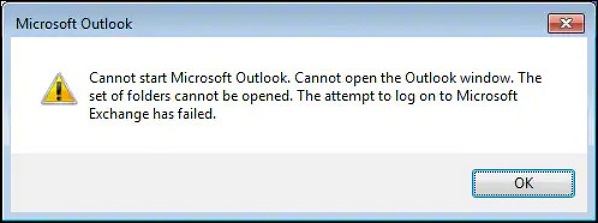
Pourquoi l'erreur Impossible de démarrer Microsoft Office Outlook se produit
L'échec du lancement d'Outlook est le principal problème que vous rencontrez lorsque vous rencontrez cette erreur. Vous remarquerez que le curseur se charge après avoir essayé d'ouvrir Outlook 365 pendant un certain temps avant que le message d'erreur n'apparaisse. Vous pouvez uniquement cliquer sur OK et attendre que Microsoft Outlook ne réponde pas pour voir ce qui se passe. Plusieurs problèmes peuvent empêcher l'ouverture de l'ensemble des dossiers. Les causes typiques sont les suivantes :
- 📃Fichier PST ou OST corrompu ou perdu : Outlook tente de s'exécuter en mode de compatibilité ou vous utilisez un fichier de profil (les formats sont .pst et .ost) qui a été supprimé ou endommagé et qui a été créé dans une version antérieure d'Outlook.
- 🧭 Volet de navigation corrompu : Microsoft Outlook peut cesser de fonctionner si le volet de navigation est endommagé. Vous pouvez essayer de le réinitialiser en suivant la solution de la partie suivante.
- ❗L'installation incorrecte d'Outlook : le problème « Impossible de démarrer Microsoft Outlook » peut apparaître en cas d'installation ou de réinstallation incorrecte d'Outlook. Veillez donc à effectuer ces tâches correctement.
- ❎Conflit de registre interne : il est possible qu’un nouveau programme que vous avez installé sur votre ordinateur soit en conflit avec Outlook.
- 🦠Infection par un virus ou un logiciel malveillant : une attaque de virus peut interférer avec votre système d'exploitation et endommager vos fichiers Microsoft Outlook, vous empêchant ainsi d'ouvrir correctement le programme.
Comment résoudre l'erreur Impossible de démarrer Microsoft Office Outlook [6 méthodes]
Essayez ces correctifs de dépannage dans cette partie si vous utilisez Outlook 365 sur une machine Windows et qu'il ne démarre pas ou ne s'ouvre pas avec des problèmes.
- Correction 1. Réinitialiser le volet de navigation
- Correction 2. Réparer les fichiers corrompus de Microsoft Office
- Correction 3. Vérifiez le mode de compatibilité dans Outlook
- Correction 4. Exécutez Microsoft Outlook en mode sans échec
- Correction 5. Désactiver les modules complémentaires pour réparer Microsoft Outlook
- Correction 6. Créer un nouveau profil Outlook
Cependant, avant de résoudre le problème « Impossible de démarrer Microsoft Outlook » sous Windows, regardez d'abord cette vidéo. Elle vous propose 4 méthodes pour résoudre le problème.
- 00:03 - Afficher les profils de Microsoft Outlook
- 01:23 - Entrez dans le mode sans échec de Microsoft
- 01:49 - Exécuter l'éditeur de registre
- 04:40 - Réparation rapide de Microsoft Office
Correction 1. Réinitialiser le volet de navigation
Le volet de navigation d'Outlook 365 est le volet le plus à gauche et contient les icônes permettant de se déplacer entre Mail, Calendrier, Contacts, Tâches et une liste de vos dossiers. Si vous ne parvenez pas à démarrer Microsoft Outlook 365 en raison d'un volet de navigation corrompu, essayez de réinitialiser le volet de navigation et de redémarrer Outlook pour tester. Voici les étapes à suivre :
Étape 1. Fermez votre Microsoft Outlook.
Étape 2. Choisissez le menu Démarrer et « Exécuter » ou appuyez sur « Windows + R ».
Étape 3. Tapez Outlook.exe /resetnavpane dans la zone.
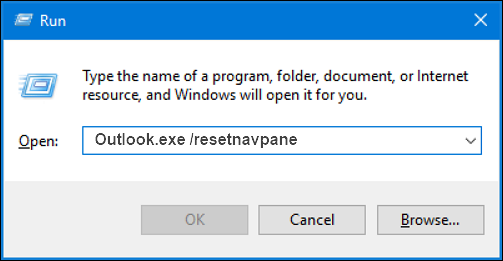
Étape 4. Choisissez OK.
Correction 2. Réparer les fichiers corrompus de Microsoft Office
Vous ne pouvez pas démarrer Microsoft Office Outlook en raison d'une corruption ou d'une suppression du fichier de données PST. Avec un outil de réparation Microsoft intégré dans le Panneau de configuration, vous pouvez réparer le fichier PST corrompu, mais la procédure prend du temps et peut entraîner des données incohérentes.
Ainsi, un outil de réparation de fichiers doté de capacités importantes est nécessaire. La meilleure option pour les utilisateurs d'Outlook365 pour réparer les fichiers PST est EaseUS Fixo File Repair , qui peut être appliqué à de nombreux scénarios de corruption de données PST.
- Il peut réparer les fichiers Excel corrompus et peut également réparer d'autres documents tels que PDF, Word, etc.
- Il peut également réparer les fichiers corrompus sur les disques durs, les cartes mémoire, les clés USB, les cartes SD, etc.
- Prend en charge la réparation de fichiers pour la plupart des problèmes de corruption et peut vous aider à ouvrir des fichiers PDF de 0 Ko .
Pour réparer les fichiers corrompus, suivez les étapes :
Étape 1. Téléchargez et lancez Fixo sur votre PC ou ordinateur portable. Choisissez « Réparation de fichiers » pour réparer les documents Office corrompus, notamment Word, Excel, PDF et autres. Cliquez sur « Ajouter des fichiers » pour sélectionner les documents corrompus.

Étape 2. Pour réparer plusieurs fichiers à la fois, cliquez sur le bouton « Réparer tout ». Si vous souhaitez réparer un seul document, déplacez votre pointeur vers le fichier cible et choisissez « Réparer ». Vous pouvez également prévisualiser les documents en cliquant sur l'icône en forme d'œil.

Étape 3. Cliquez sur « Enregistrer » pour enregistrer un document sélectionné. Sélectionnez « Enregistrer tout » pour enregistrer tous les fichiers réparés. Choisissez « Afficher les fichiers réparés » pour localiser le dossier réparé.

Correction 3. Vérifiez le mode de compatibilité dans Outlook
Pour résoudre le problème « Impossible de démarrer Microsoft Outlook », vous pouvez désactiver le mode de compatibilité d'Outlook. Le mode de compatibilité permet à un programme de fonctionner plus efficacement sur un système d'exploitation Windows plus ancien.
Étape 1. Sur votre PC Windows, recherchez le fichier Outlook.exe.
- Outlook 2013 : recherchez le fichier dans C:\Program Files\Microsoft Office\Office 15\
- Outlook 2010 : recherchez le fichier dans C:\Program Files\Microsoft Office\Office 14\

Étape 2. Cliquez sur le fichier Outlook.exe - « Propriétés », puis sélectionnez l'onglet « Compatibilité ».
Étape 3. Décochez les cases sélectionnées dans l’onglet Compatibilité, puis sélectionnez Appliquer - OK.

Étape 4. Relancez Outlook.
Correction 4. Exécutez Microsoft Outlook en mode sans échec
Lancer l'application en mode sans échec est une autre approche qui peut vous aider. Nous commençons Outlook 365 sans aucun module complémentaire en procédant ainsi. Cela montrera uniquement si des modules complémentaires sont à l'origine du problème de démarrage de Microsoft Outlook. Vous pouvez suivre ces étapes pour résoudre le problème de démarrage impossible de Microsoft Outlook ou de Microsoft Outlook 365.
Étape 1. Maintenez la touche Ctrl de votre clavier enfoncée et lancez Outlook.
Étape 2. Une fenêtre indiquant « Vous maintenez la touche CTRL enfoncée. Voulez-vous démarrer Outlook en mode sans échec ? » doit s'afficher. Choisissez Oui pour lancer Outlook en mode sans échec.

Étape 3. Votre Outlook redémarrera en mode sans échec.
Si Outlook peut démarrer en mode sans échec, un module complémentaire est à l’origine de vos problèmes.
Voir aussi :
Correction 5. Désactiver les modules complémentaires pour réparer Microsoft Outlook
Le problème « Impossible de démarrer Microsoft Outlook » peut être provoqué par un conflit entre un ou plusieurs modules complémentaires et Outlook 365. Essayez de désactiver chaque module complémentaire pour voir si le problème est résolu.
Étape 1. Dans Microsoft Outlook, choisissez Fichier > Options > Compléments.
Étape 2. Choisissez « Aller » dans la section Gérer.
Étape 3. Les cases à cocher en regard des modules complémentaires que vous souhaitez désactiver doivent être décochées.
Étape 4. Choisissez OK.

Correction 6. Créer un nouveau profil Outlook
Vos paramètres Outlook sont stockés dans votre profil et le profil peut parfois être corrompu. En générant un nouveau profil et en changeant le profil utilisé au démarrage d'Outlook 365, vous pouvez savoir s'il est corrompu et prendre des mesures pour vous aider à démarrer Microsoft Outlook.
Étape 1. Sélectionnez Démarrer – Panneau de configuration – Courrier.
Étape 2. Choisissez Afficher les profils - Ajouter dans la boîte de dialogue Configuration de la messagerie - Outlook.

Étape 3. Entrez le nom que vous souhaitez pour votre nouveau profil dans la case Nom du profil.
Étape 4. Saisissez votre adresse e-mail et votre mot de passe sous « Compte de messagerie » sur la page de configuration automatique du compte.
Étape 5. Choisissez une invite pour un profil à utiliser. Lorsque vous ouvrez Microsoft Outlook 365, utilisez ce profil, puis sélectionnez OK.
Nous terminons maintenant les correctifs ici et espérons que cette partie a bien fonctionné pour vous. Si oui, partagez votre point de vue avec d'autres personnes sur les plateformes de médias sociaux !
Conclusion
Parfois, Microsoft Outlook 365 peut ne pas fonctionner ou générer une erreur, telle que « Impossible de démarrer Microsoft Outlook. Impossible d'ouvrir la fenêtre Outlook. L'ensemble des dossiers ne peut pas être ouvert. » lorsque vous essayez d'ouvrir l'application. Mais il existe toujours une solution à un problème. Et il y avait six réponses dans cet article. La principale raison des dommages d'Outlook est toujours la perte ou la corruption des fichiers système. Nous vous conseillons toujours d'utiliser EaseUS Fixo File Repair pour réparer les fichiers PST corrompus .
Impossible de démarrer Microsoft Office Outlook - FAQ
Après avoir appris comment résoudre l'erreur « Impossible de démarrer Microsoft Outlook », vous avez peut-être d'autres questions à ce sujet. Voyez si vous pouvez trouver vos réponses ici :
1. Comment réparer Microsoft Outlook ? Impossible de démarrer ?
Si un volet de navigation corrompu est la cause de votre incapacité à lancer Microsoft Outlook, veuillez réinitialiser le volet de navigation et redémarrer Outlook pour tester. Essayez les étapes suivantes :
- Microsoft Outlook doit être fermé.
- Appuyez sur « Windows + R » ou sélectionnez « Exécuter » dans le menu Démarrer.
- Dans la zone de texte, entrez Outlook.exe /resetnavpane.
2. Comment réinitialiser Microsoft Outlook ?
- Fermez Outlook. Vous ne pouvez pas effectuer les actions suivantes pendant son exécution.
- Pour trouver le Panneau de configuration, utilisez la barre de recherche de la barre des tâches.
- Choisissez la section Mail.
- Choisissez Afficher les profils dans le menu.
- Le profil Outlook doit être mis en évidence. Si ce n'est pas le cas, sélectionnez-le en cliquant sur le profil. Choisissez Désinstaller dans le menu.
- Pour supprimer le profil, répondez « Oui » à la demande.
- Après avoir sélectionné Appliquer, sélectionnez OK.
- Lancez Outlook. Une invite pour saisir un nouveau nom de profil devrait apparaître.
3. Pourquoi Outlook 365 n’ouvre-t-il pas Windows 10 ?
- Installation incorrecte d'Outlook : si des installations ou des réinstallations défectueuses d'Outlook se produisent, le problème « Impossible d'ouvrir Microsoft Outlook » peut apparaître.
- Un conflit avec le registre interne d'Outlook peut être causé par un nouveau programme que vous avez récemment installé sur votre ordinateur.
- Fichiers PST ou OST corrompus ou perdus : vous utilisez un fichier de profil supprimé ou endommagé et créé dans une version précédente d’Outlook, ou Outlook tente de s’exécuter en mode de compatibilité.
- Volet de navigation endommagé : si le volet de navigation est endommagé, Microsoft Outlook peut cesser de fonctionner.
4. Pourquoi Outlook indique-t-il que mon compte n'existe pas ?
Lorsque vous essayez de vous connecter à votre compte Microsoft et que vous recevez un message d’erreur indiquant que l’adresse e-mail n’existe pas, l’adresse e-mail associée au compte a probablement été supprimée.

